挤压
extrude 挤压命令是从选择的曲线、表面上的曲线或等参线挤压出一个表面。挤压并不复杂,只是在 extrude 选项组中有许多按钮,因此容易弄混。
挤压通常需要两条以上的曲线或表面上的曲线或等参线,第 1 条是将要挤压的 profile ( 外形 ) 线,最后一条是引导挤压的 path( 路径 ) 。 extrude 命令提供了几个用于控制挤压表面成形的选项:
● tube :使外形曲线转变为路径。
● flat :使外形曲线在沿路径移动时保持自己的方向。
● distance :只需一条曲线,而且它激活 extrude length 滑尺,对于 distance ,要确定它的挤压方向,既可用 specify 选项 ( 它列出了不同的轴选项 ) ,也可以用 profile 法线,使挤压沿着外形曲线的法线方向进行。
● result position :既可以用 at profile 设置使路径变成外形曲线,也可以用 at path 设置使外形曲线变成路径。
下面制作一个简单的挤压实例。具体操作步骤如下:
(1) 执行 create → nurbs primitives → circle 命令,在视图中形成一个圆形曲线,如图 4-46 所示。
(2) 绘制出挤压路径。执行 create → cv curve tool 命令,按住 x 键,然后在 front 视图中绘制出如图 4-47 所示形状的曲线。
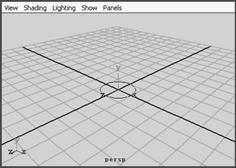
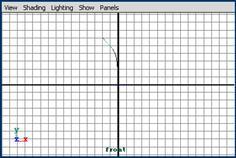
图 4-46 绘制圆形曲线 图 4-47 路径形状
(3) 在 persp 视图中同时框选中两条曲线,执行 surface → exturde 命令,形成了一个新的物体,如图 4-48 所示。
另外,还可以使形成后的挤压物体产生扭曲造型。以上一个场景为例,重新选中挤压后的物体,执行 modify → transformation tool → show manipulator tool 命令,视图中出现手柄,拖动手柄可以使挤压物体产生扭曲,如图 4-49 所示。
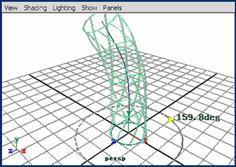
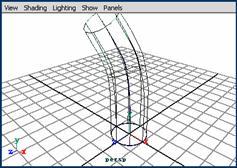
图 4-48 挤压工具效果 图 4-49 使挤压物体产生扭曲变形
新闻热点
疑难解答